הפעלת ה-Apple Watch והוצאתו ממצב שינה
הפעלה וכיבוי ה-Apple Watch
הפעלה: אם ה‑Apple Watch כבוי, יש ללחוץ על כפתור הצד עד להופעת הסמל של Apple (יתכן שבהתחלה יופיע מסך שחור לפרק זמן קצר).
עיצוב השעון נעלם כאשר ה‑Apple Watch מופעל.
הערה: אם אי אפשר להפעיל את ה-Apple Watch, ייתכן שצריך להטעין אותו, או לחלופין לכפות עליו הפעלה מחדש. למידע נוסף, יש לעיין במאמר מחלקת התמיכה של Apple בשם אם ה‑Apple Watch אינו נטען או אינו נדלק.
כיבוי: ברוב המקרים, ניתן להשאיר את ה‑Apple Watch מופעל כל הזמן, אבל אם עליך לכבות אותו, יש ללחוץ ולהחזיק את כפתור הצד עד שיופיעו המחוונים, להקיש על
 משמאל למעלה ואז להחליק את המחוון ״כבוי״ שמאלה.
משמאל למעלה ואז להחליק את המחוון ״כבוי״ שמאלה.כשה-Apple Watch מכובה, ניתן ללחוץ ולהחזיק את ה-Digital Crown כדי לראות את השעה.
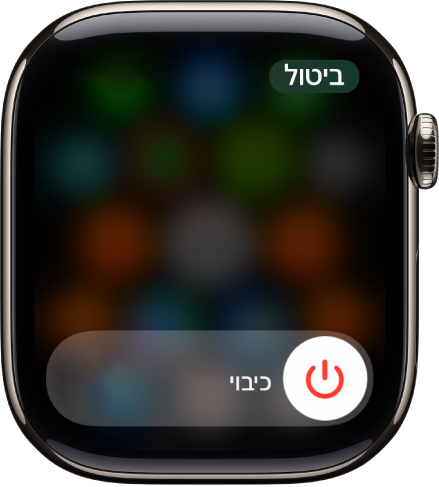
טיפ: לא ניתן לכבות את ה‑Apple Watch בזמן טעינה. כדי לכבות את ה‑Apple Watch, נתק/י אותו תחילה מהמטען.
השארת עיצוב השעון גלוי תמיד
המאפיין ״תמיד פעיל״ מאפשר ל-Apple Watch להציג את עיצוב השעון והשעה, גם כאשר פרק כף היד אינו מורם. בעת הרמת פרק כף היד, ה‑Apple Watch נכנס לתפקוד מלא.
הערה: המאפיין ״תמיד פעיל״ אינו זמין אם ה‑Apple Watch נמצא ב״מצב סוללה חלשה״. כדי לראות את עיצוב השעון, יש להקיש על הצג.
מצב ״תמיד פעיל״ אינו זמין ב-Apple Watch SE.
יש לעבור אל היישום ״הגדרות״
 ב-Apple Watch שלך.
ב-Apple Watch שלך.הקש/י על ״צג ובהירות״ ואז על ״תמיד פעיל״.
יש להפעיל את ״תמיד פעיל״ ואז להקיש על אפשרויות הבאות כדי להגדיר אותן:
הצגת נתוני תצוגה: יש לבחור את תצוגות שמציגות נתונים כשפרק כף היד אינו מורם.
הצגת עדכונים: יש לבחור את תצוגות שגלויות כשפרק כף היד אינו מורם.
הצגת יישומים: יש לבחור את היישומים שגלויים כשפרק כף היד אינו מורם.
כדי שהתצוגה תישאר פעילה למשך זמן ארוך יותר לאחר שמקישים כדי להעיר את Apple Watch, יש לפתוח את היישום ״הגדרות״ ![]() , להקיש על ״תצוגה ובהירות״, להקיש על ״משך ההתעוררות״ ואז להקיש על ״התעוררות למשך 70 שניות״.
, להקיש על ״תצוגה ובהירות״, להקיש על ״משך ההתעוררות״ ואז להקיש על ״התעוררות למשך 70 שניות״.
הוצאת התצוגה של Apple Watch ממצב שינה
כברירת מחדל, ניתן להעיר את הצג של ה‑Apple Watch בדרכים הבאות:
הרם/י את היד. ה‑Apple Watch יחזור שוב למצב שינה כאשר תוריד/י בחזרה את היד.
הקש/י על הצג או לחץ/י על ה‑Digital Crown.
סובב/י את ה‑Digital Crown למעלה.
אם אינך רוצה שה-Apple Watch יתעורר בהרמת פרק כף היד או בסיבוב ה-Digital Crown, יש לעבור היישום ״הגדרות״ ![]() ב-Apple Watch, לעבור אל ״תצוגה ובהירות״ ואז לכבות את ״הער בהרמת פרק כף היד״ ואת ״הער בסיבוב הכתר״.
ב-Apple Watch, לעבור אל ״תצוגה ובהירות״ ואז לכבות את ״הער בהרמת פרק כף היד״ ואת ״הער בסיבוב הכתר״.
טיפ: כדי למנוע מה‑Apple Watch להתעורר ממצב שינה בעקבות הרמת פרק כף היד, יש להפעיל את ״מצב קולנוע״.
אם ה‑Apple Watch אינו מתעורר עם הרמת היד, ודא/י שבחרת את פרק כף היד הנכון ואת הכיוון הנכון של השעון. אם ה‑Apple Watch אינו מתעורר בעת הקשה על הצג, או בעת לחיצה על ה‑Digital Crown או סיבובו, יתכן שצריך לטעון את המכשיר.
הגדרת ה–Apple Watch כך שתמיד יחזור ליישום האחרון שהיה בשימוש
בחלק מהיישומים ניתן להגדיר את ה-Apple Watch להחזיר אותך למיקום שבו היית לפני שהשעון עבר למצב שינה. יישומים אלה כוללים את ״ספרי שמע״, ״מפות״, ״מודעות קשובה״, ״מוזיקה״, ״מתנגן כעת״, ״פודקאסטים״, ״שעון עצר״, ״ספירות לאחור״, ״תזכורות קוליות״, ״ווקי-טוקי״ ו״אימון״.
יש לעבור אל היישום ״הגדרות״
 ב-Apple Watch שלך.
ב-Apple Watch שלך.משם לעבור אל ״כללי״ > ״חזרה לשעון״, לגלול מטה ולהקיש על יישום, ואז להפעיל את ״חזרה ליישום״.
כדי לחזור אל עיצוב השעון, פשוט מפסיקים את הפעולה שבוצעה ביישום, למשל הפסקת פודקאסט שהאזנת לו, סיום מסלול ב״מפות״ או ביטול ספירה לאחור.
ניתן גם לעבור אל יישום ה‑Apple Watch ב‑iPhone, להקיש על ״השעון שלי״ ולאחר מכן לעבור אל ״כללי״ > ״חזרה אל השעון״.
חזרה לתצוגת השעון כאשר לא מתבצעת אף פעולה בשעון
ניתן להגדיר את משך הזמן עד לחזרה של ה-Apple Watch מיישום פתוח אל עיצוב השעון.
יש לעבור אל היישום ״הגדרות״
 ב-Apple Watch שלך.
ב-Apple Watch שלך.משם יש לעבור אל ״כללי״ > ״חזרה לשעון״ ואז לבחור מתי ברצונך שה-Apple Watch יחזור אל עיצוב השעון: ״תמיד״, ״אחרי שתי דקות״ או ״אחרי שעה״.
אפשר גם לחזור לעיצוב השעון בלחיצה על ה-Digital Crown.
כברירת-מחדל, ההגדרה שתבחר/י תחול על כל היישומים, אבל אפשר לבחור זמן מותאם אישית עבור כל יישום לחוד. לשם כך, הקש/י על יישום במסך זה, הקש/י על ״מותאם אישית״ ובחר/י הגדרה.